将jpg格式改为png格式,最常用的方法之一就是直接改文件后缀名,但这种方法,改单张图片还行,如果是一个文件夹的海量文件,估计会改到跪下吧。
其实也有批量改文件名后缀的方法,那就是相应的文件名批量修改的工具。那么除此之外呢,还有其他好用的大量jpg转png的方法吗?下面就为大家介绍几种简单易用的方法。
方法一:专业的图片编辑软件
我们可以选择使用专业的图片编辑软件来批量转换图片格式,比如Photoshop、GIMP等。这些软件通常提供批量处理工具,可以帮助我们快速将jpg图片转换为png格式。具体操作步骤为:导入需要转换的图片文件夹,选择批量处理选项,设置输出格式为png,然后点击开始处理即可。
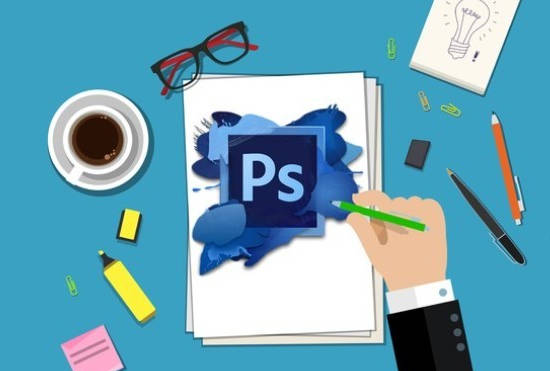
方法二:使用批量转换工具软件
另外,还有一些专门用于批量转换图片格式的软件,例如图片格式转换器等。这些软件提供了简单易用的界面,只需要导入需要转换的图片,选择输出格式为png,然后点击开始转换即可完成批量转换操作。

步骤:
- 下载并安装图片格式转换器。
- 打开软件,添加需要转换的JPG图片或整个文件夹。
- 设置输出格式为PNG,并调整所需的转换选项。
- 执行批量转换。
方法三:编写脚本自动化转换
对于有编程经验的用户,可以编写脚本来自动化转换过程,如使用Python的Pillow库。
步骤:
- 安装Python和Pillow库。
- 编写脚本,使用Pillow库读取JPG图片并保存为PNG格式。
- 运行脚本,自动处理指定目录下的所有图片。
优点:高度自动化,可定制性强。 缺点:需要一定的编程知识。
方法四:使用命令行工具
如果你熟悉命令行操作,可以使用ImageMagick这样的命令行工具来批量转换图片。
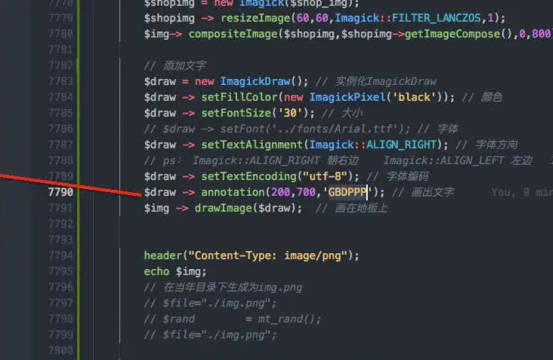
步骤:
- 安装ImageMagick。
- 打开命令行窗口,使用convert命令批量转换图片。
- 例如:convert *.jpg *.png 将当前目录下所有JPG转换为PNG。
优点:速度快,适用于服务器环境。 缺点:界面不够友好,对初学者不太友好。
总的来说,无论是使用专业图片编辑软件、在线转换工具还是批量转换软件,都能帮助我们快速高效地将大量jpg图片转换为png格式,提高工作效率。

图片格式转换
图片格式转换器,一键照片换背景底色

 专区合集
专区合集 客户端下载
客户端下载 开通会员
开通会员 登录
登录









